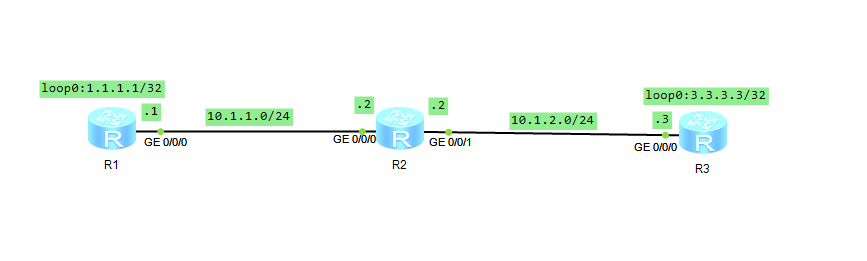
静态路由配置:
Step1:必打命令
<Huawei>undo terminal monitor
<Huawei>system-view
[Huawei]sysname R1
[R1]user-interface console 0
[R1-ui-console0]idle-timeout 0 0
[R1-ui-console0]quit
R2 R3同理
Step2:配置IP地址与环回地址,直连网段间测试连通性
R1:
[R1]int g0/0/0
[R1-GigabitEthernet0/0/0]ip address 10.1.1.1 24
[R1-GigabitEthernet0/0/0]undo shutdown
[R1-GigabitEthernet0/0/0]int loop 0
[R1-LoopBack0]ip address 1.1.1.1 32
[R1-LoopBack0]quit
R2:
[R2]int g0/0/0
[R2-GigabitEthernet0/0/0]ip address 10.1.1.2 24
[R2-GigabitEthernet0/0/0]undo shutdown
[R2-GigabitEthernet0/0/0]int g0/0/1
[R2-GigabitEthernet0/0/1]ip address 10.1.2.2 24
[R2-GigabitEthernet0/0/1]undo shutdown
[R2-GigabitEthernet0/0/1]quit
R3:
[R3]int g0/0/0
[R3-GigabitEthernet0/0/0]ip address 10.1.2.3 24
[R3-GigabitEthernet0/0/0]undo shutdown
[R3-GigabitEthernet0/0/0]int loop 0
[R3-LoopBack0]ip address 3.3.3.3 32
[R3-LoopBack0]quit
同网段间ping通后开始下一步
Step3:配置静态路由协议
R1:
[R1]ip route-static 3.3.3.3 32 10.1.1.2
[R1]ip route-static 10.1.2.0 24 10.1.1.2
R2:
[R2]ip route-static 1.1.1.1 32 10.1.1.1
[R2]ip route-static 3.3.3.3 32 10.1.2.3
R3:
[R3]ip route-static 1.1.1.1 32 10.1.2.2
[R3]ip route-static 10.1.1.0 24 10.1.2.2
PC间开始ping用命令ping -a 本机地址 目的地址
在R1输入
ping -a 1.1.1.1 3.3.3.3
在R3输入:
ping -a 3.3.3.3 1.1.1.1
结束
默认路由则是将静态路由的Step3修改为由默认路由开始
R1:
[R1]ip route-static 0.0.0.0 0 10.1.1.2
R3:
[R3]ip route-static 0.0.0.0 0 10.1.2.2
R2不变
默认路由只能在末梢网络使用
其他步骤不变
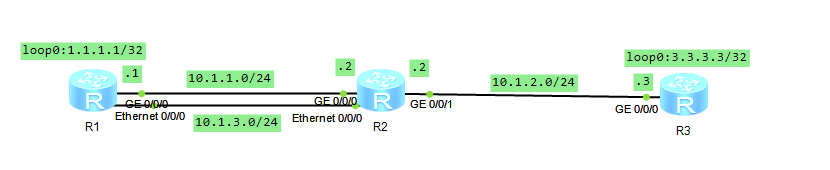
浮动是指配置两条静态路由,默认选择链路质量优(带宽大的)作为作为主路径,当路径出现故障时,由带宽较小的备份路由顶替,保持网络的不中断
所以我们以默认路由实验为基础做下一步。
Step1:断开带宽大的接口
[R1]int g0/0/0
[R1-GigabitEthernet0/0/0]shutdown
[R1-GigabitEthernet0/0/0]quit
Step2:给备份路由两个端口设置IP地址
R1:
[R1]int e0/0/0
[R1-Ethernet0/0/0]ip address 10.1.3.1 24
[R1-Ethernet0/0/0]quit
R2:
[R2]int e0/0/0
[R2-Ethernet0/0/0]ip address 10.1.3.2 24
[R2-Ethernet0/0/0]quit
Step3:配置备份路由的静态路由
R1:
[R1]ip route-static 0.0.0.0 0 10.1.3.2 preference 61
R2:
[R2]ip route-static 1.1.1.1 32 10.1.3.1 preference 61
后缀preference 61是优先级,要比主路径的优先级低
结束